[2024] Как восстановить безвозвратно удаленные видео на iPhone
Категория: Восстановление данных

5минуты чтения
Краткое описание: Это краткая статья, в которой описаны все лучшие методы как восстановить безвозвратно удаленные видео с iPhone без резервного копирования.
Случайно удалили важные видео на своем iPhone и потеряли их навсегда? Или потеряли видео из-за обновления iOS/джейлбрейка/сбоя устройства? Мы слышали подобные новости от сотен людей каждый день. В таком случае вы можете сначала проверить свой удаленный альбом, чтобы узнать, есть ли там удаленные видео. Если вам интересно, как восстановить удаленные видео на iPhone, вы можете попробовать другие методы, перечисленные в этом посте, чтобы восстановить их.
В этой статье:
- Часть 1. Могу ли я восстановить навсегда удаленное видео с iPhone?
- Часть 2. Как восстановить навсегда удаленное видео с iPhone
- Часть 3. Как восстановить удаленное видео на iPhone бесплатно
- Метод 1. Восстановить удаленные видео из резервной копии iCloud
- Метод 2. Восстановить удаленные видео из резервной копии iTunes
- Часть 4. Как бесплатно создать резервную копию видео с iPhone
- Часть 5. Часто задаваемые вопросы о восстановлении видео с iPhone
Часть 1. Могу ли я восстановить навсегда удаленное видео с iPhone?
Могу ли я восстановить удаленные видео с iPhone 15/14/13/12/11/8/7/6?
Возможно, вам интересно, можно ли восстановить удаленные видео/фотографии на iPhone. Ответ — да, поскольку ваши видео сохраняются до тех пор, пока не будут перезаписаны новыми данными. Многие методы утверждают, что помогают, но не все работают хорошо. Мы выбрали лучшие способы сэкономить ваше время и силы.
Вот видеоруководство, которое поможет вам быстро восстановить удаленные видео на iPhone.

Часть 2. Как восстановить навсегда удаленное видео с iPhone
Хотя безвозвратно удаленное видео можно восстановить, оно может раздражать, если нет доступного файла резервной копии. Удаленные видео сохраняются на вашем iPhone и остаются невидимыми, прежде чем они будут заменены новыми данными. Таким образом, для их извлечения требуется профессиональное программное обеспечение для восстановления данных. iMyFone D-Back — это надежный инструмент для восстановления данных iPhone, который позволяет восстанавливать удаленные видео из альбома камеры iPhone через 30 дней. Не требуя технических навыков, вы можете вернуть потерянные данные, выполнив несколько простых шагов. Кроме того, вы можете выбрать отображение только удаленных видео после сканирования, чтобы вы могли их четко просматривать.

Ключевая особенность:
- Он способен восстанавливать безвозвратно удаленные видео прямо с iPhone/iPad/Mac.
- Плата взимается только за восстановление — бесплатное сканирование и предварительный просмотр удаленных видео.
- Он поддерживает практически все устройства iOS, включая новейший iPhone 15 и все версии iOS, включая iOS 17.
- Признан Культом Mac , iMyFone D-Back оказался хорошим инструментом для восстановления данных миллионами пользователей в более чем 150 странах.
- Новая функция Восстановление видео с помощью искусственного интеллекта поможет вам легко исправить поврежденные видео, фотографии и файлы.
Действия по восстановлению удаленных видео с iPhone с помощью D-Back
Шаг 1. Запустить программу D-Back
Загрузив инструмент восстановления данных на свой компьютер, запустите его и выберите "Восстановление iPhone" режим. Нажмите «Начать».

Шаг 2. Подключите и сканируйте свое устройство
Программа обнаружит ваше устройство, если оно подключено к компьютеру. Выберите тип файлов, которые вы хотите получить, затем нажмите «Сканировать».

Шаг 3. Предварительный просмотр и восстановление удаленных файлов
Когда сканирование будет завершено, все файлы будут организованы и отображены в соответствующих папках. Вы можете выбрать "показывать только удаленные файлы" и нажмите, чтобы просмотреть их. Выбрав то, что вы хотите, нажмите "Восстановить" чтобы вернуть их немедленно.
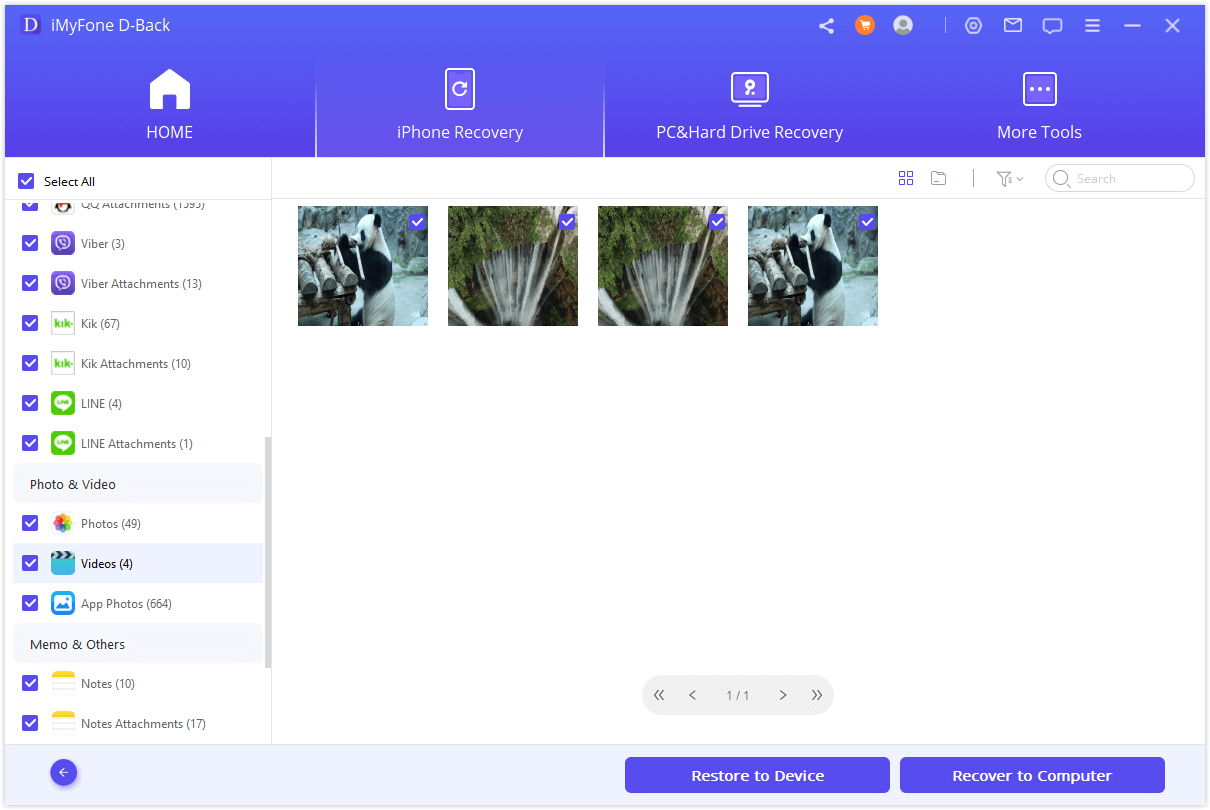
Чтобы восстановить потерянные данные, вы должны прекратить использование устройства после того, как данные будут потеряны, поскольку новые данные, записанные на устройство, перезаписывают потерянные данные и делают их невозвратимыми.
Часть 3. Как восстановить удаленное видео на iPhone без компьютера бесплатно
Другой способ восстановить безвозвратно удаленные видео на iPhone — использовать резервную копию iCloud и резервную копию iTunes.
Однако ключевым требованием для этого метода является то, что вы должны предварительно создать резервную копию своего телефона в iCloud/iTunes. Также помните, что все существующие данные будут заменены данными из резервной копии. Это означает, что вы можете потерять некоторые из своих последних файлов.
Метод 1. Восстановить удаленные видео из резервной копии iCloud
Прежде чем восстанавливать удаленные видео с iPhone из резервной копии iCloud без использования компьютера, вам необходимо сначала перезагрузить свой iPhone. Вот как можно сбросить настройки вашего iPhone:
- Сделайте резервную копию вашего устройства.
- Откройте приложение Настройки, нажмите вкладку Общие.
- Выберите Сбросить, затем Стереть все содержимое и настройки.
- Выберите Стереть сейчас и введите свой пароль. Нажмите Стереть iPhone для подтверждения.
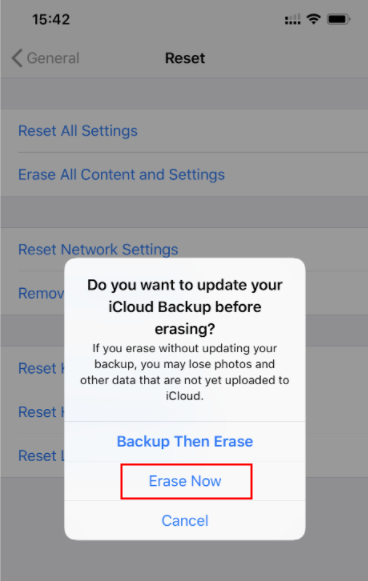
Итак, как восстановить безвозвратно удаленные видео из резервной копии iCloud на iPhone? Затем следуйте инструкциям на экране, чтобы восстановить файл резервной копии iCloud и вернуть удаленные видео.
Шаг 1: После того, как вы создали резервную копию, выполнив описанные выше действия, перейдите к настройкам на вашем iPhone. Нажмите на свое имя в верхней части экрана, затем выберите iCloud из списка вариантов.
Шаг 2: В настройках iCloud выберите Управление хранилищем. Этот шаг позволяет нам проверить наличие старых резервных копий iCloud для нашего iPhone, которые могут содержать удаленные видео.
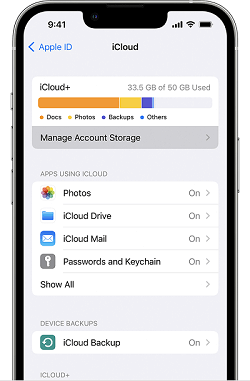
Шаг 3: После выбора «Управление хранилищем» нажмите «Резервные копии», чтобы проверить, доступна ли на вашем iPhone резервная копия. Если он есть, обратите внимание на его размер.
Узнайте дополнительную информацию о содержимом резервной копии, например о том, что занимает пространство размером 1,7 ГБ. Вы можете найти несколько резервных копий, в том числе с других устройств.
Шаг 5: Чтобы продолжить, нам нужно перезагрузить наш iPhone и стереть все его содержимое. Перейдите в Настройки > Общие > Перенос или сброс настроек iPhone > Удалить весь контент и настройки.
Шаг 6: Ваш iPhone начнет процесс сброса, и по завершении вы увидите экран настройки. Следуйте инструкциям, чтобы заново настроить устройство.
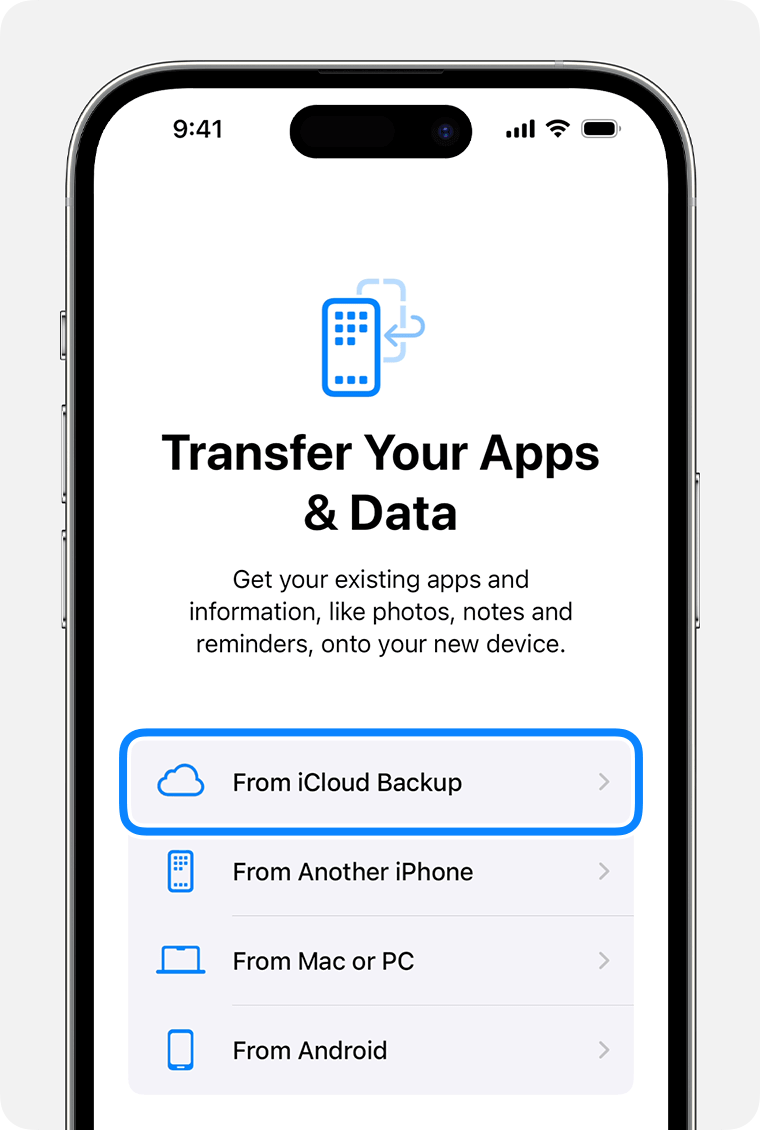
Шаг 7: Во время установки выберите восстановление из резервной копии iCloud. Обязательно выберите старую резервную копию, содержащую ваши видео.
Шаг 8: Дайте процессу восстановления завершиться. После завершения ваши видео должны снова появиться, и все готово!
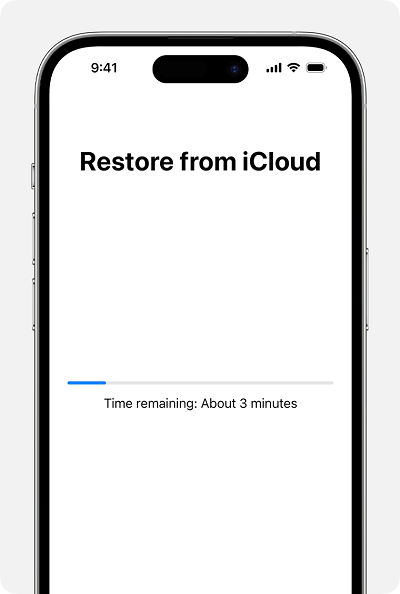
- Если у вас нет последней резервной копии ваших видео, недавно сохраненные видео могут быть перезаписаны после восстановления.
- Все данные из файла резервной копии будут восстановлены на вашем iPhone, за исключением видео.
Метод 2: Восстановить безвозвратно удаленные видео из резервной копии iTunes бесплатно
Вы также можете восстановить свое устройство из резервной копии iTunes и вернуть удаленные видео. Как бесплатно восстановить безвозвратно удаленные видео из iTunes? Выполните следующие действия.
Шаг 1. Подключите ваш iPhone к компьютеру. Откройте iTunes на своем компьютере (или Finder на Mac).
Шаг 2. Дважды щелкните значок iPhone, когда он появится в окне.
Шаг 3. Выберите Восстановить резервную копию и выберите соответствующую резервную копию.
Шаг 4. Нажмите Восстановить и дождитесь восстановления всего файла резервной копии. Обратите внимание, что вам необходимо оставить устройство подключенным до завершения всего процесса.
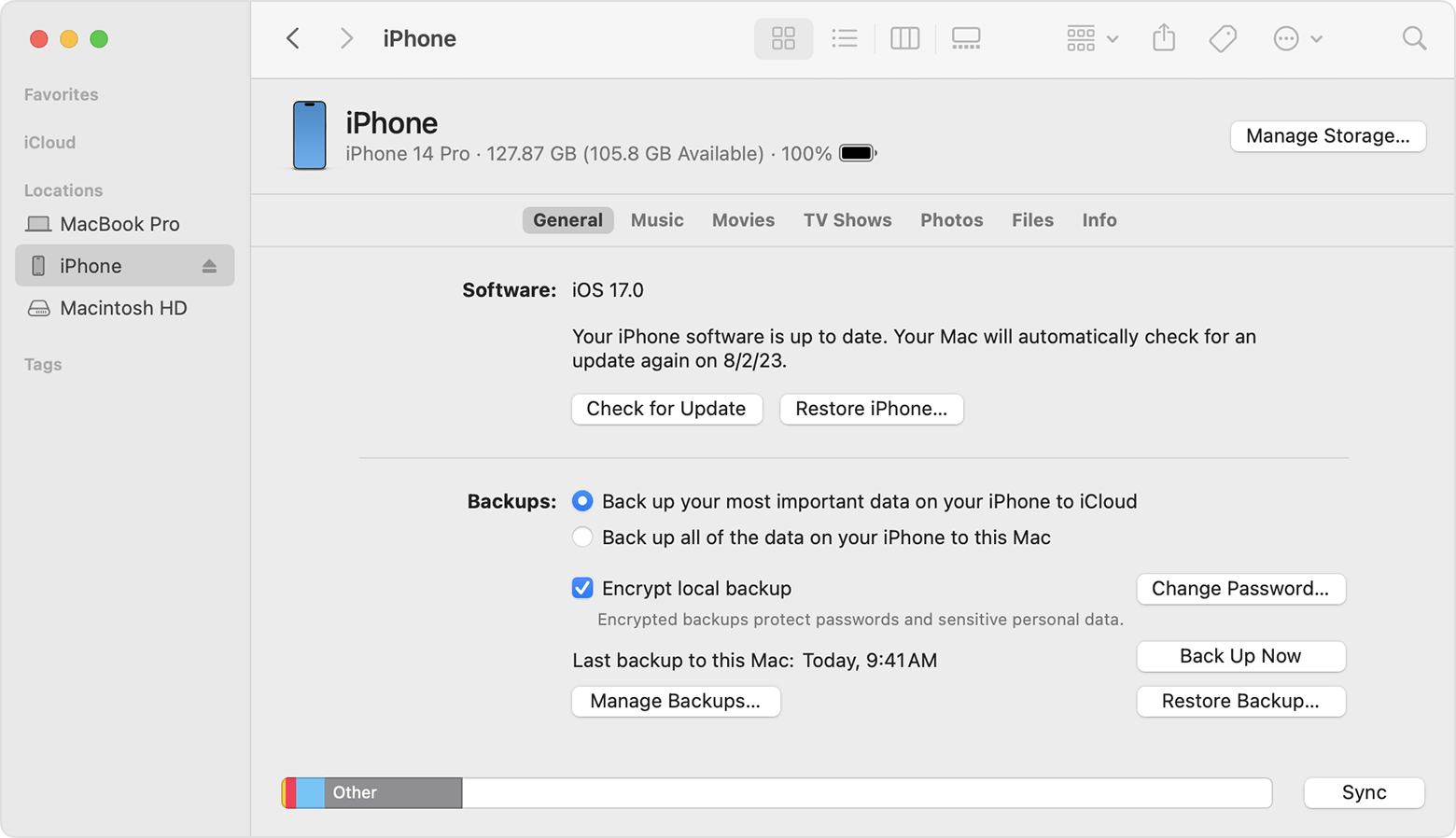
Поскольку все данные будут восстановлены на вашем iPhone, текущие данные на вашем iPhone могут быть перезаписаны. В этом случае лучше выбрать восстановление удаленных видео с iPhone с помощью D-Back.
Часть 4. Как бесплатно создать резервную копию видео с iPhone
Понимание важности защиты видео на iPhone имеет решающее значение, поскольку многие люди полагают, что потеря данных не повлияет на них. Однако наличие резервной копии значительно упрощает процесс восстановления в случае возникновения такого события.
Использование резервной копии iCloud:
У большинства пользователей iPhone есть учетная запись iCloud, но некоторые могут не полностью использовать ее потенциал хранения. iCloud предоставляет бесплатное хранилище объемом 5 ГБ, которое идеально подходит для автоматического резервного копирования видео сразу после их записи. Вот как использовать резервное копирование iCloud:
Шаг 1.Доступ к настройкам на вашем iPhone.
Шаг 2.Нажмите на свое имя, отображаемое вверху.
Шаг 3.Выберите АйКлауд.
Шаг 4.Найдите iCloud Backup и убедитесь, что она включена (включена). Этот экран также позволяет вам начать резервное копирование вручную в удобное для вас время.
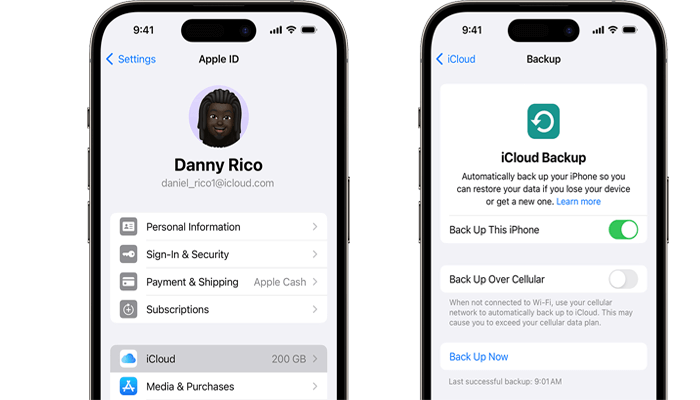
Использование iTunes/Finder для резервного копирования:
Если хранилища iCloud недостаточно для вашей обширной коллекции видео или вы предпочитаете альтернативный метод, iTunes/Finder на компьютерах с Windows или Mac предлагает другой вариант резервного копирования. Вот процесс:
Шаг 1.Подключите iPhone к компьютеру с помощью кабеля.
Шаг 2.Откройте iTunes/Finder и найдите свой iPhone в меню слева.
Шаг 3.Нажмите значок телефона и выберите «Создать резервную копию сейчас» в разделе «Резервные копии».
Шаг 4.Дождитесь успешного завершения процесса резервного копирования.
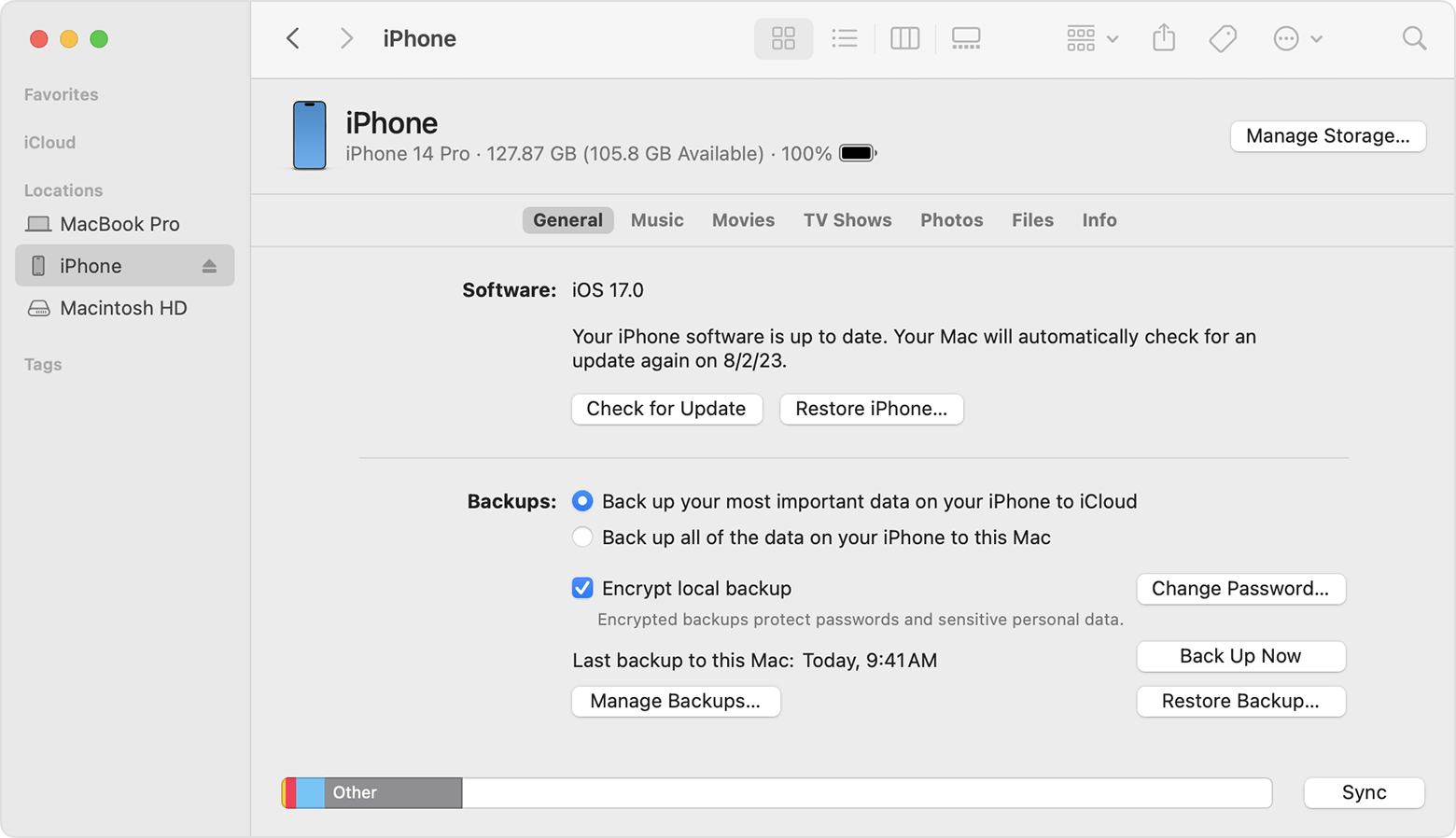
Совет для профессионалов: по мере роста вашей коллекции видео рассмотрите возможность расширения хранилища iCloud или изучите надежные сторонние облачные хранилища, чтобы обеспечить достаточно места для будущих резервных копий.
Часть 5. Часто задаваемые вопросы о восстановлении видео iPhone
1 Где хранятся удаленные видео на iPhone?
Удаленные видео на iPhone фактически не сохраняются нигде на самом устройстве после удаления. Вместо этого они перемещаются во временную область хранения, называемую «Недавно удаленные». альбом в приложении «Фото». Этот альбом действует как мусорная корзина, давая вам возможность восстановить видео в течение ограниченного времени.
Если вы будете действовать быстро в течение этих 30 дней, вы сможете восстановить видео из альбома «Недавно удаленные». Однако через 30 дней они будут удалены без возможности восстановления, и вам потребуется использовать профессиональный инструмент для восстановления данных, чтобы восстановить их.
2 Можете ли вы восстановить удаленные видео на iPhone через 30 дней?
Да. Можно восстановить безвозвратно удаленные видео с iPhone много лет назад из резервных копий iCloud и iTunes. Вы также можете использовать сторонний инструмент для восстановления файлов. Вам необходимо загрузить, установить и запустить приложение на компьютере, прежде чем подключить iPhone к компьютеру и начать процесс восстановления.
3 Может ли полиция восстановить удаленные видео с iPhone?
Да, если вы совершаете какое-то преступление, полиция может забрать ваш iPhone и использовать программное обеспечение D-Back для восстановления удаленных видео с iPhone. Им нужно получить доказательства из ваших видео на iPhone. Полиция также может использовать другие навыки цифровой криминалистики, чтобы получить доказательства преступления с вашего iPhone.
Нижняя граница
Потеря или ошибочное удаление видео на iPhone всегда нас расстраивает. К счастью, с помощью этих лучших методов восстановления данных, перечисленных в этом руководстве, вы сможете восстановить безвозвратно удаленные видео с iPhone без резервного копирования за считанные минуты. Каждый метод подходит для разной ситуации. Метод 1 прост и прост, метод 2 бесплатен, но требует предварительного резервного копирования. Выберите любой из них в соответствии с вашими потребностями.
Восстановить данные из Windows/Mac/iOS
Его скачали 168 282 человека.
- Поддерживает широкий спектр типов данных, таких как сообщения, фотографии, видео.
- ИИ восстанавливает сломанные/поврежденные файлы, фотографии и видео.
- 100% работа с различными сценариями потери данных.
- Восстанавливайте потерянные данные с разных типов устройств
